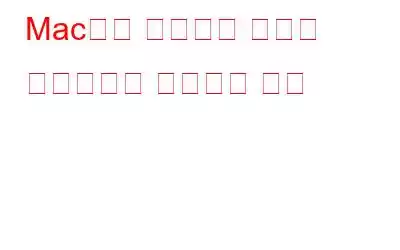파일을 삭제하여 기기에 공간을 확보하는 것은 기기를 막히지 않게 유지하는 일반적인 방법입니다. 때로는 컴퓨터를 판매하거나 보안상의 이유로 파일을 영구적으로 삭제하고 싶기 때문에 파일을 영구적으로 삭제하고 싶을 수도 있습니다.
이 작업을 수동으로 수행할 수는 없습니다. 타사 앱의 도움으로 이 지루한 작업을 수행하면 시간이 절약될 뿐만 아니라 작업이 완료됩니다. 앱의 도움으로 파일과 그 흔적을 영구적으로 삭제할 수 있습니다.
이 게시물에서는 흔적을 남기지 않고 Mac에서 파일을 영구적으로 삭제하는 방법에 대해 설명합니다.
파일을 수동으로 삭제할 수 있나요?
예, 가능합니다! Mac에서 파일을 수동으로 제거할 수 있으며 키보드 단축키를 사용하여 동일한 작업을 수행하는 두 가지 방법이 있습니다. Mac이 최신 버전의 OSX로 업데이트된 경우 Mac에서 파일을 영구적으로 삭제할 수 있는 옵션이 있습니다. 이는 삭제된 파일이 휴지통에 들어가는 대신 Mac에서 제거된다는 의미입니다.
1. 파일/폴더 즉시 삭제를 위한 키보드 단축키:
파일이나 폴더를 영구적으로 삭제하려면 다음 단계를 따르세요.
- 영구적으로 삭제하려는 파일을 선택하세요.
- 이제 키보드에서 Option+Command+Delete를 누르고 나타나는 메시지에서 삭제를 클릭하여 프로세스를 완료하세요.
이 방법은 영구적으로 Mac에서 파일을 삭제하세요.
참고: Mac에서도 같은 방법으로 폴더를 영구적으로 삭제할 수 있습니다.
2. 파일/폴더를 즉시 삭제하려면 Finder 메뉴를 사용하세요.
Finder 메뉴를 사용하여 파일이나 폴더를 즉시 삭제할 수도 있습니다. 이렇게 하려면 다음 단계를 따르세요.
- Mac에서 영구적으로 삭제하려는 파일 또는 폴더를 선택한 다음 OPTION 키를 누른 채 "파일"에 액세스하세요. 메뉴를 선택하세요.
- 드롭다운 목록에서 즉시 삭제를 선택하세요.
- 허가를 요청하는 메시지가 표시됩니다. 파일/폴더를 영구적으로 삭제합니다.
이 방법을 사용하면 파일이 영구적으로 삭제되지만 흔적이 남을 수 있다는 것은 의심의 여지가 없습니다. 따라서 삭제된 파일을 복구할 수 없는 상태로 유지하고 흔적을 남기지 않고 Mac에서 제거되도록 하려면 타사 앱을 사용하는 것이 가장 좋습니다.
Mac에서 파일/폴더를 영구적으로 삭제할 수 있습니까?예, Mac에서는 파일과 폴더를 영구적으로 삭제할 수 있습니다. 이러한 혼란을 처리하기 위해 최고의 소프트웨어 중 하나를 사용하는 것은 분쇄기 응용 프로그램입니다. 신청인 ion에는 비밀 파일을 영구적으로 삭제할 때 놀라운 효과를 발휘하는 분쇄기가 내장되어 있습니다. 이런 방식으로 흔적을 남기지 않고 Mac에서 파일, 사진 또는 폴더를 영구적으로 삭제할 수 있습니다.
읽기: 0